Win10系統(tǒng)如何恢復(fù)默認(rèn)內(nèi)置應(yīng)用?Windows10恢復(fù)默認(rèn)內(nèi)置應(yīng)用的方法
更新日期:2024-03-21 13:01:55
來(lái)源:網(wǎng)友投稿
最近,有位剛剛升級(jí)win10系統(tǒng)的用戶反映自己在使用電腦的過(guò)程不小心刪除了系統(tǒng)默認(rèn)的內(nèi)置應(yīng)用,感覺(jué)使用起來(lái)非常的不習(xí)慣。那么,win10系統(tǒng)下該如何恢復(fù)默認(rèn)內(nèi)置應(yīng)用呢?接下來(lái),小編就向大家分享具體方法。
具體方法如下:
1、首先,請(qǐng)大家點(diǎn)擊桌面上的小娜搜索框,在搜索框中輸入“PowerShell”關(guān)鍵字,然后打開(kāi)PowerShell應(yīng)用。
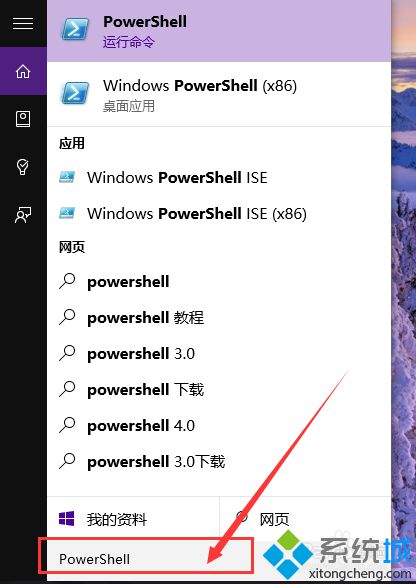
2、在出現(xiàn)搜索結(jié)果頁(yè)面之后,我們點(diǎn)擊第一項(xiàng)桌面應(yīng)用,同時(shí)在桌面應(yīng)用中擊右鍵,選擇“以管理員身份運(yùn)行”選項(xiàng)。
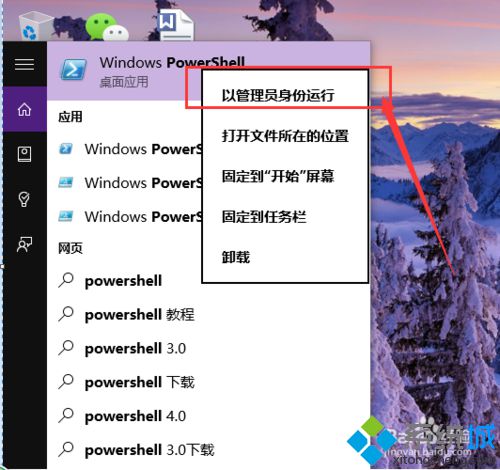
3、在點(diǎn)擊了以管理員身份運(yùn)行PowerShell窗口之后,我們打開(kāi)命令窗口頁(yè)面,輸入以下編碼:
Get-AppxPackage -AllUsers| Foreach {Add-AppxPackage -DisableDevelopmentMode -Register "$($_.InstallLocation)\AppXManifest.xml"}
大家可以直接復(fù)制這里的編碼。
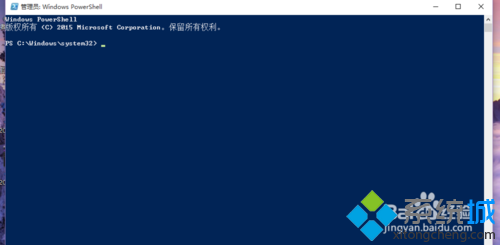
4、接下來(lái),Powershell應(yīng)用就會(huì)自動(dòng)執(zhí)行剛才輸入的命令,來(lái)恢復(fù)并安裝win10系統(tǒng)中的默認(rèn)內(nèi)置應(yīng)用,我們僅僅需要耐心等待即可。

5、接下來(lái)頁(yè)面會(huì)顯示默認(rèn)內(nèi)置應(yīng)用的安裝進(jìn)度,當(dāng)安裝界面命令停止?jié)L動(dòng)之后,應(yīng)用就會(huì)完整的安裝完畢啦,此時(shí)我們只需打開(kāi)開(kāi)始菜單屏幕就可以看到win10內(nèi)置的默認(rèn)應(yīng)用已經(jīng)恢復(fù)啦。
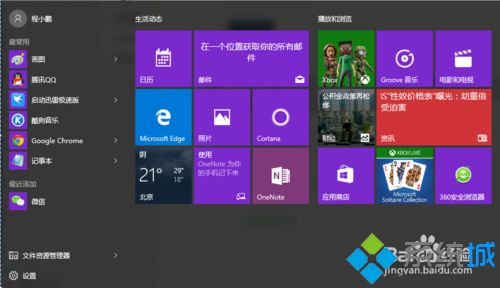
以上就是win10系統(tǒng)恢復(fù)默認(rèn)內(nèi)置應(yīng)用的方法介紹了。感興趣的用戶,不妨按照小編的步驟設(shè)置看看。
相關(guān)推薦:
- monterey12.1正式版無(wú)法檢測(cè)更新詳情0次
- zui13更新計(jì)劃詳細(xì)介紹0次
- 優(yōu)麒麟u盤(pán)安裝詳細(xì)教程0次
- 優(yōu)麒麟和銀河麒麟?yún)^(qū)別詳細(xì)介紹0次
- monterey屏幕鏡像使用教程0次
- monterey關(guān)閉sip教程0次
- 優(yōu)麒麟操作系統(tǒng)詳細(xì)評(píng)測(cè)0次
- monterey支持多設(shè)備互動(dòng)嗎詳情0次
- 優(yōu)麒麟中文設(shè)置教程0次
- monterey和bigsur區(qū)別詳細(xì)介紹0次
周
月











